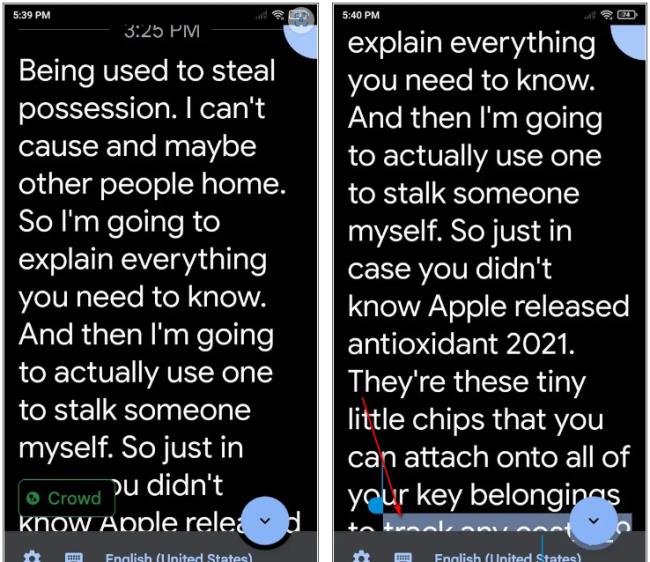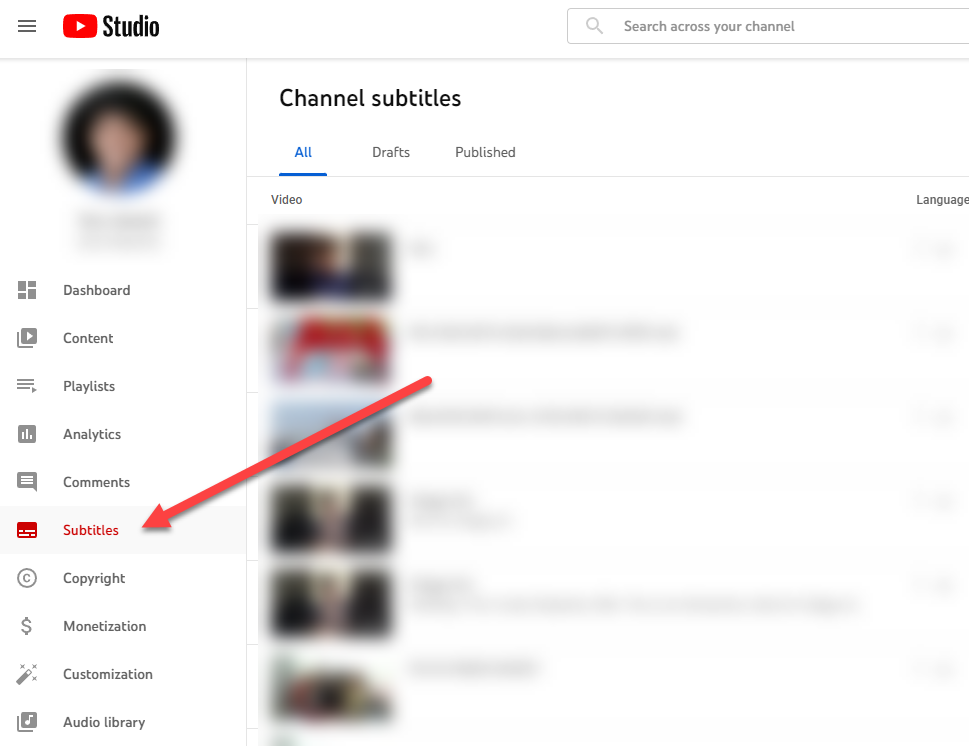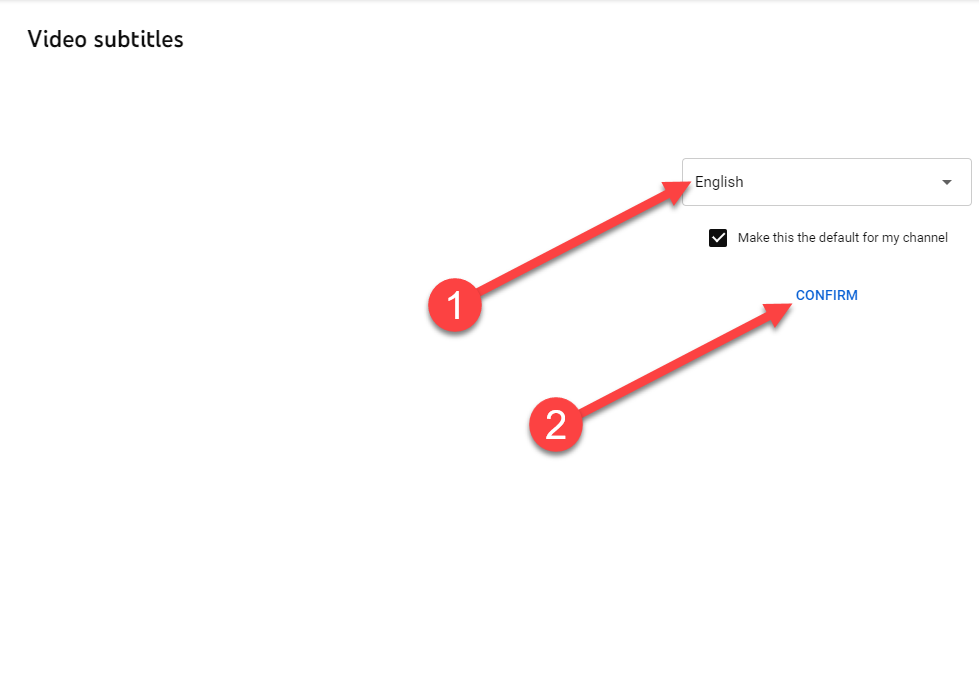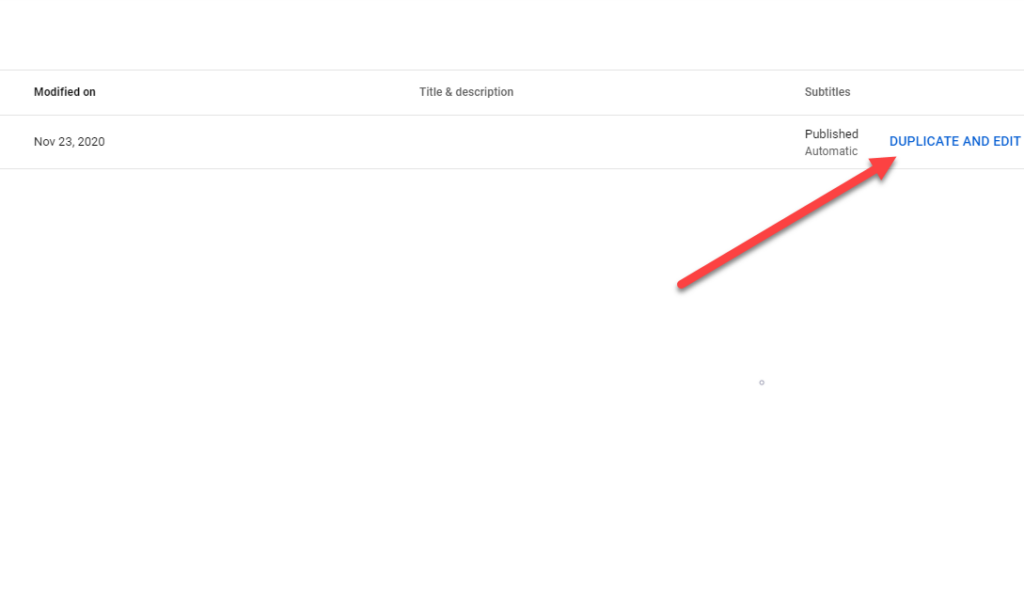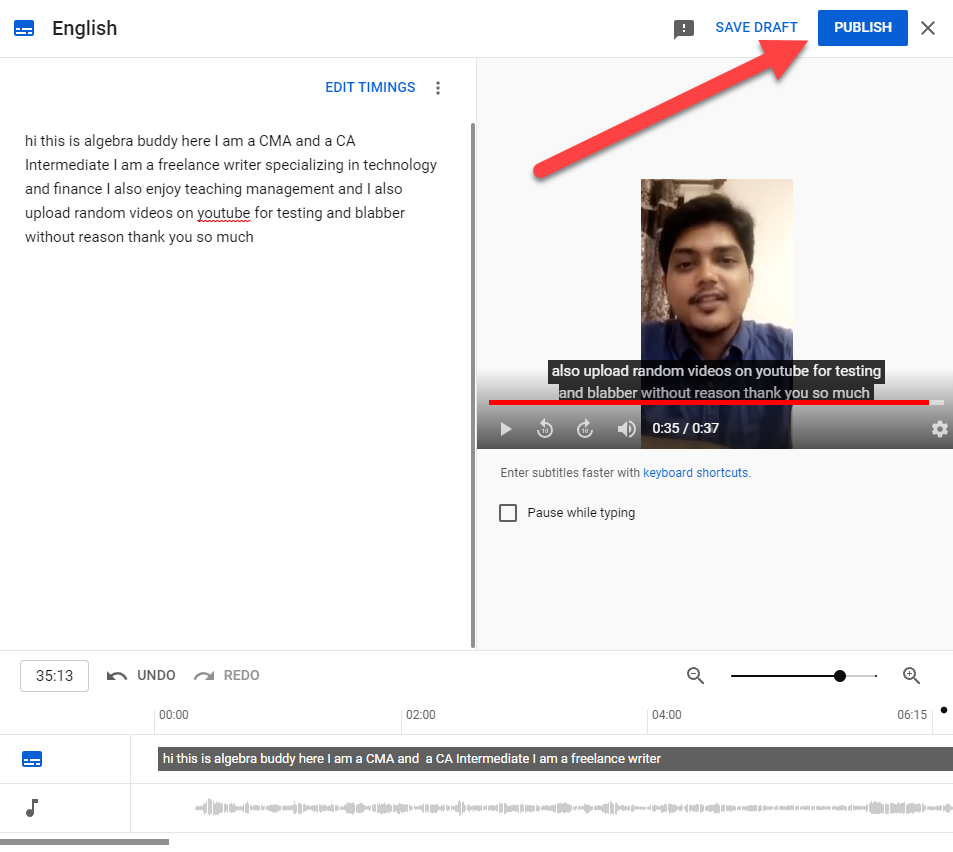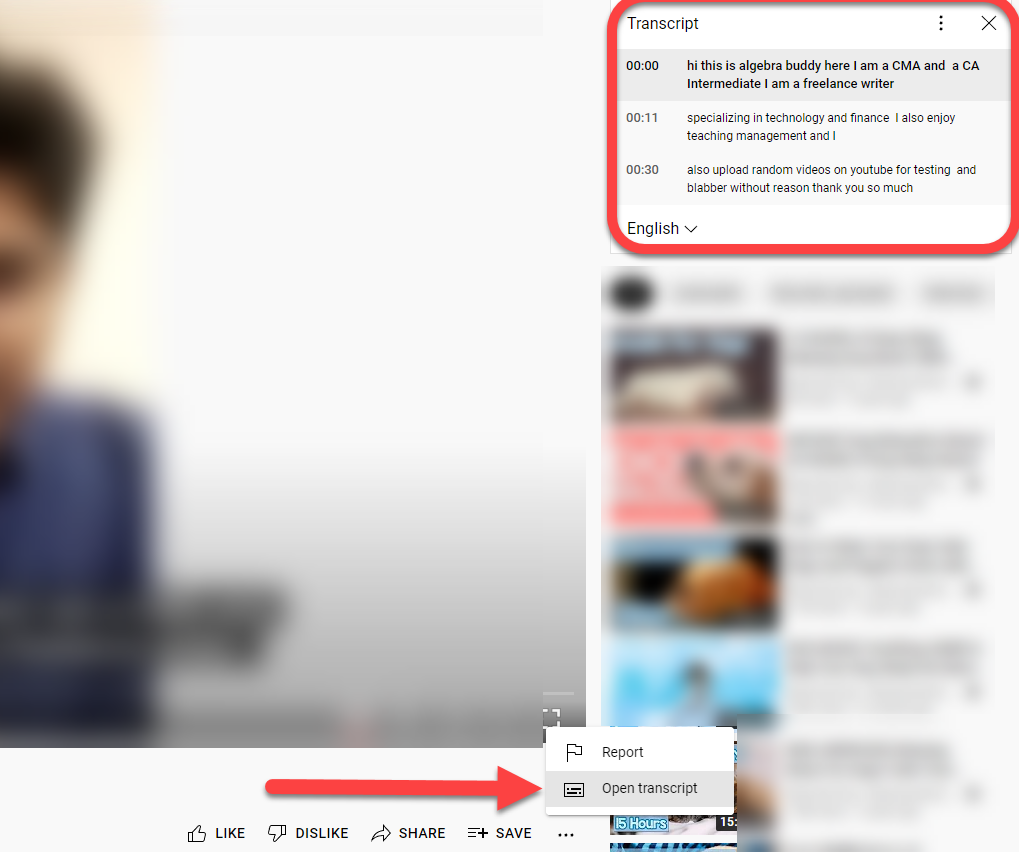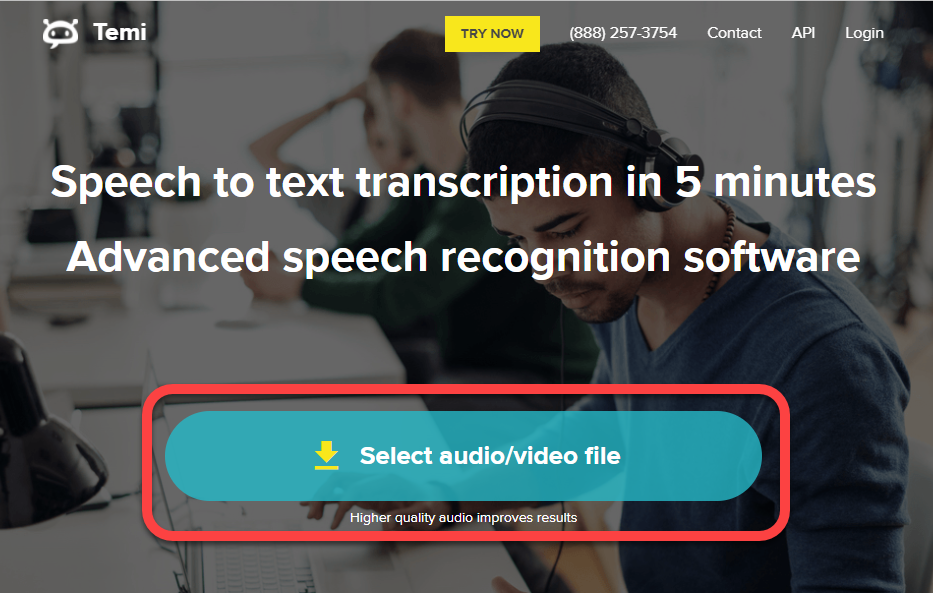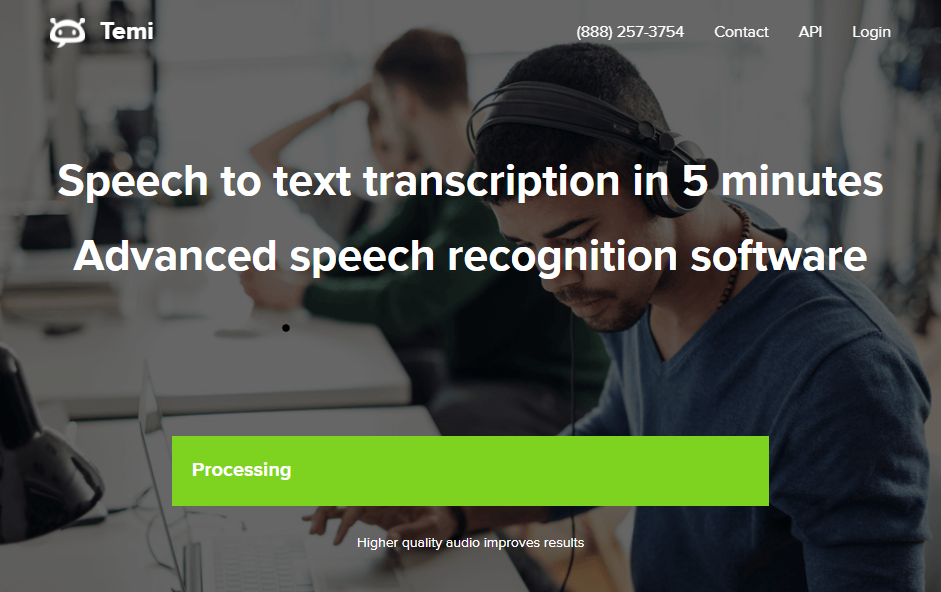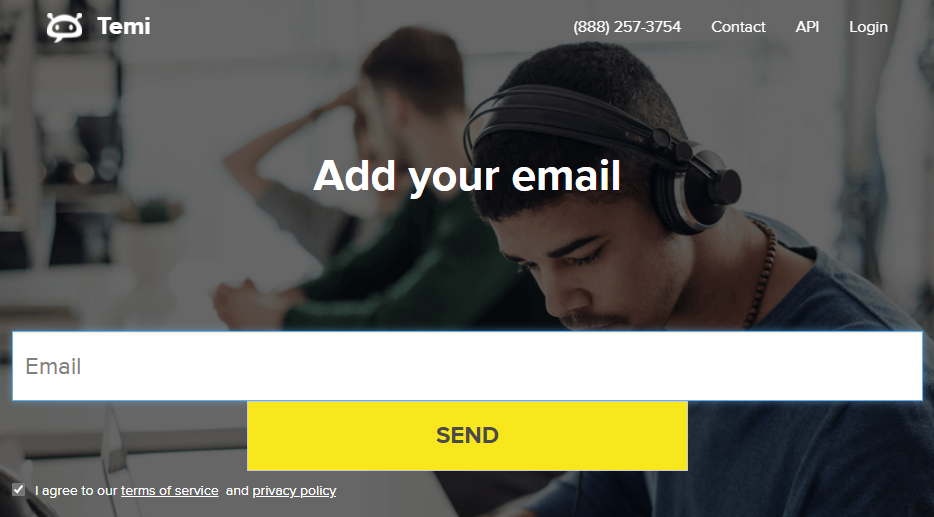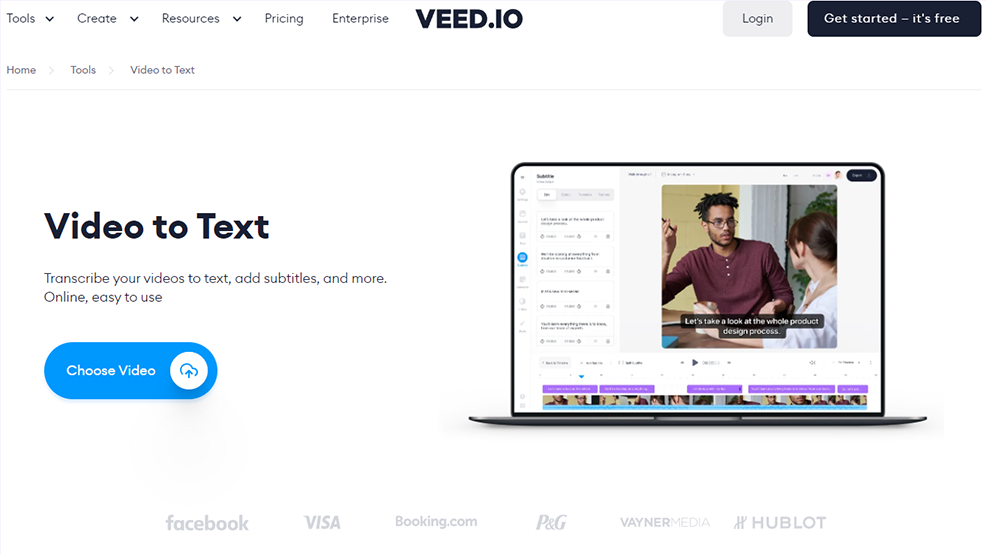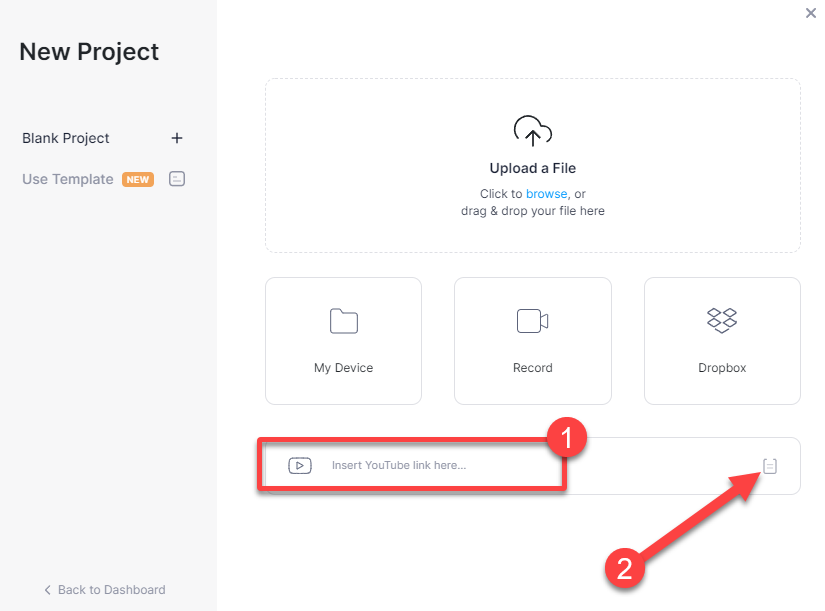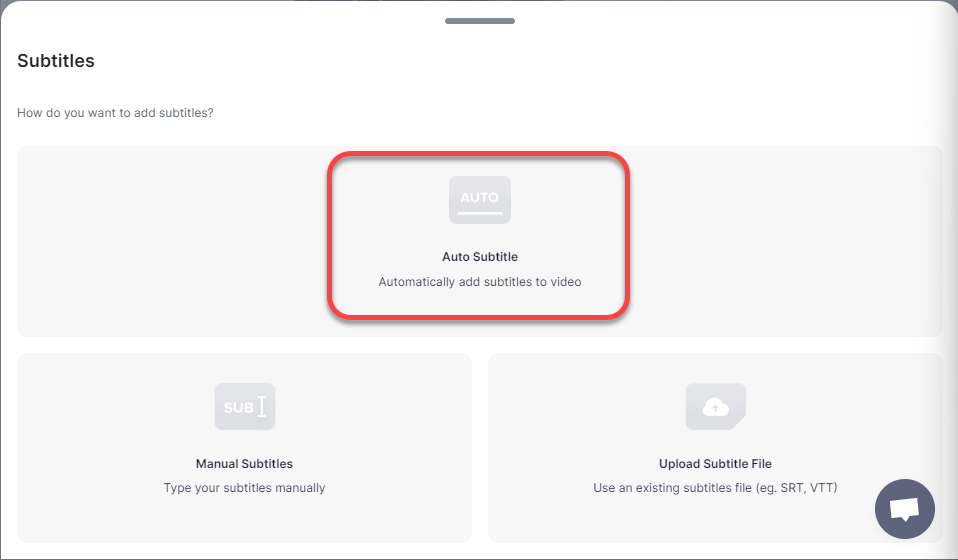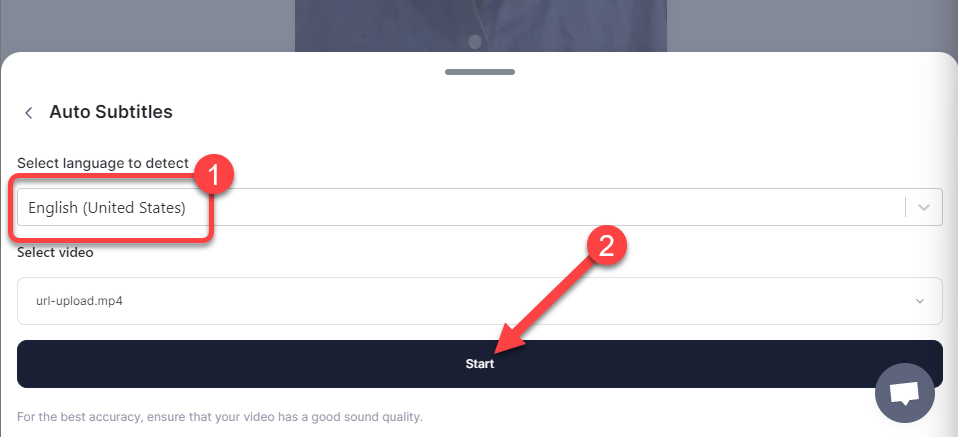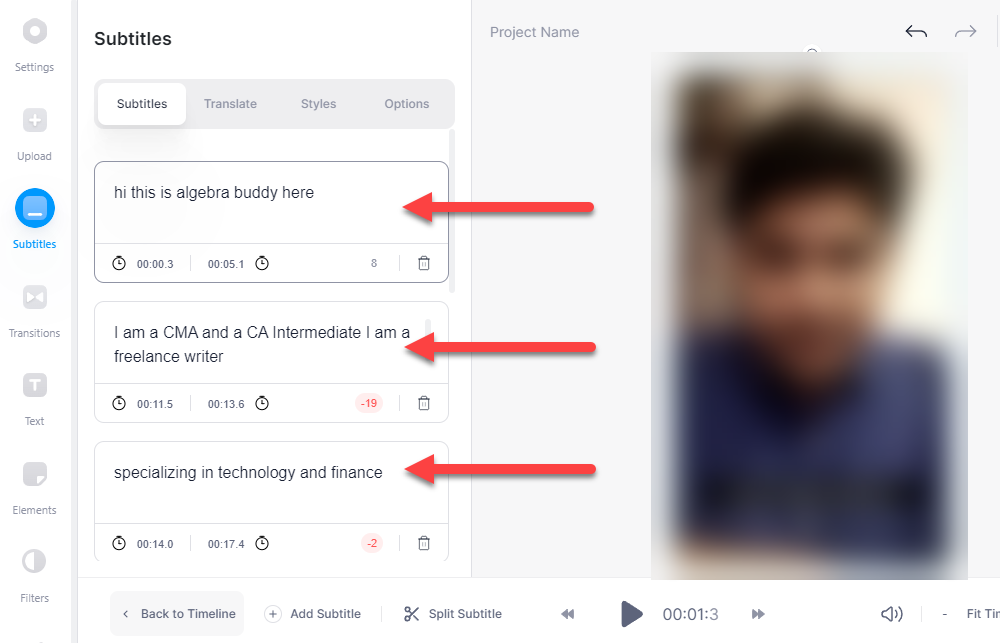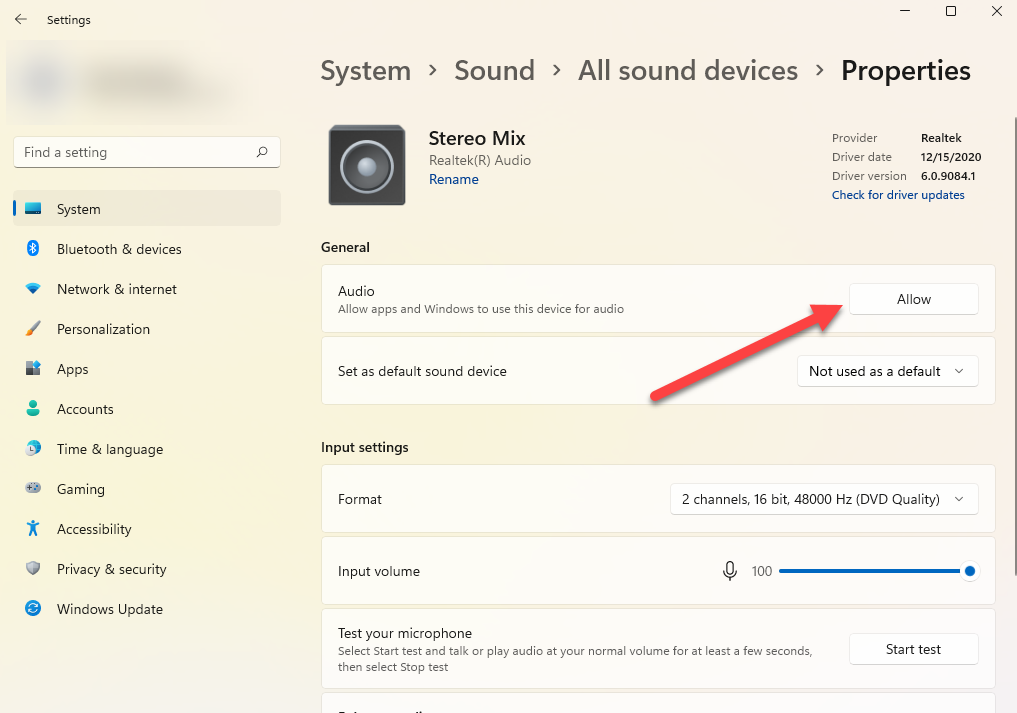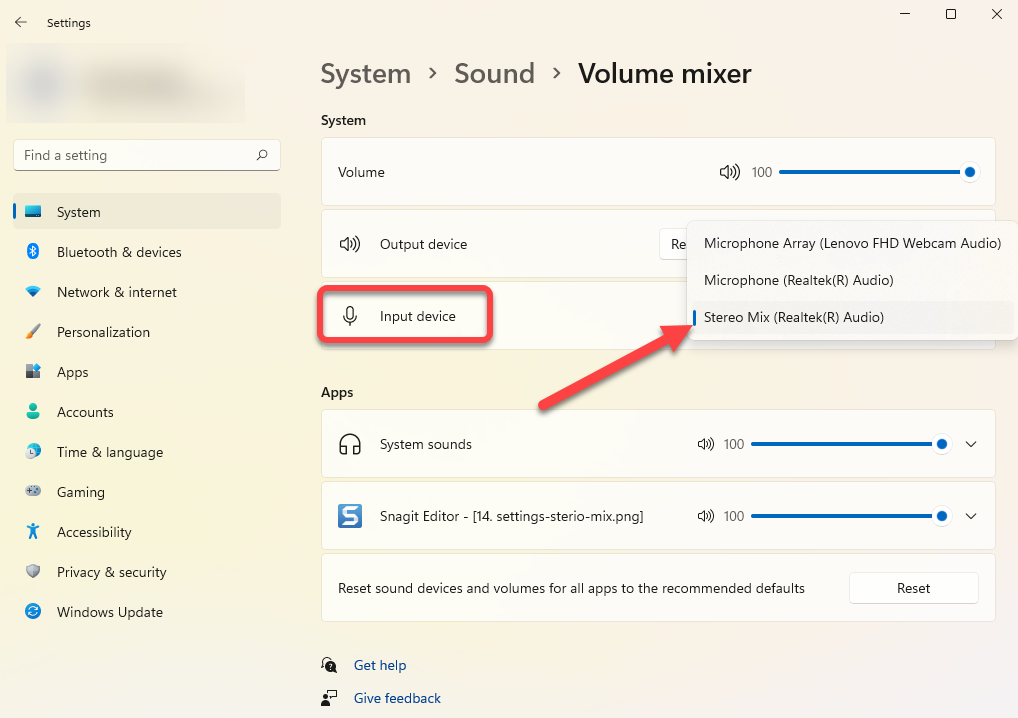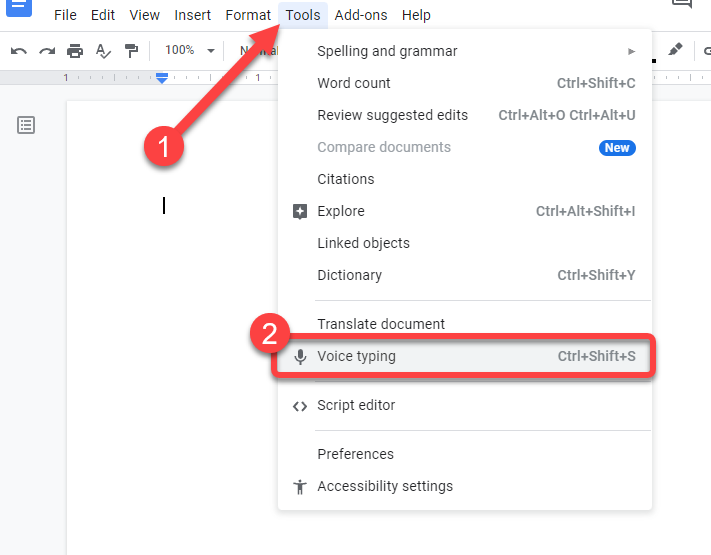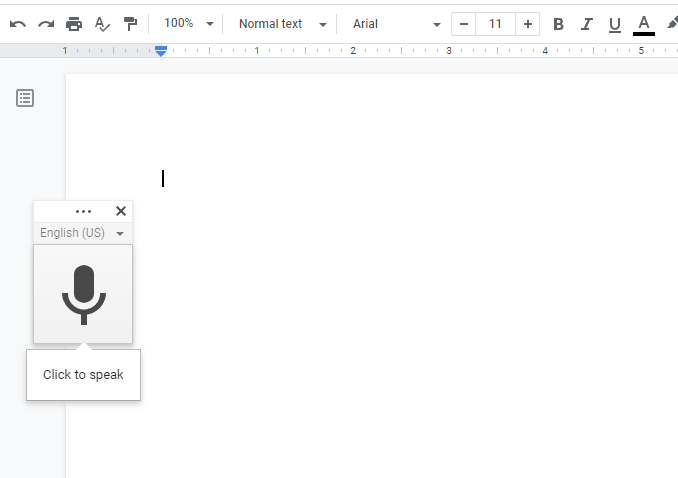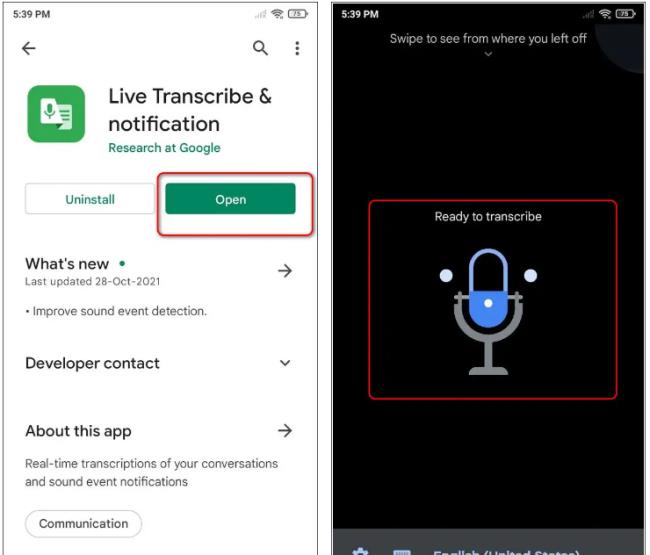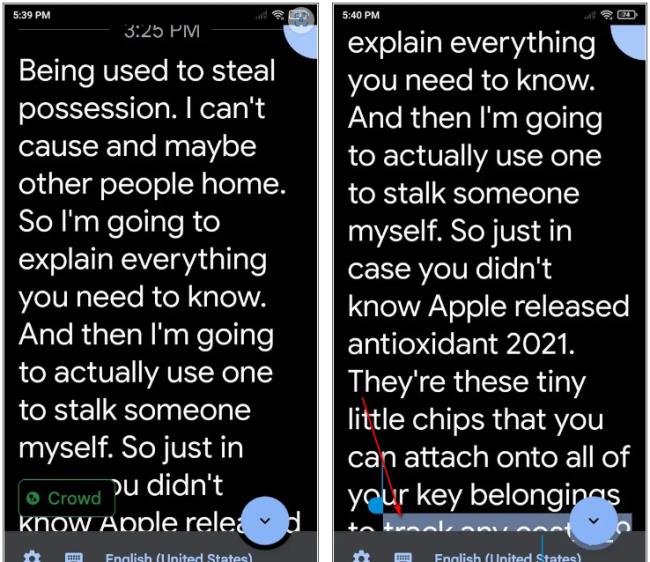Olitpa lataamassa YouTube-videota ensimmäistä kertaa tai sinulla on jo videoita täynnä oleva kanava, sinun kannattaa harkita näiden YouTube-videoiden muuntamista tekstiksi. Miksi? On useita syitä, miksi sisällöntuottajat voivat haluta tehdä tämän.
Saatat esimerkiksi haluta käyttää YouTube-videosisältöäsi uudelleen ja käyttää sitä blogissasi. Jos olet luomassa pelivideota YouTube-pelikanavallesi, tekstitykset voivat auttaa katsojia ymmärtämään kommentteja, jotka voivat joskus jäädä taustamelun alle.
Litteraatit ja tekstitykset parantavat myös videosi esteettömyyttä vammaisille ja auttavat käyttäjiä kohtaamaan ongelmia äänen toistamisessa YouTubessa . Lisäksi tekstitykset voivat parantaa katsojan kokemusta videostasi, vaikka he eivät olisi vammaisia.

Hyvä asia on, että YouTube-videoiden muuntaminen tekstiksi ei ole kovin vaikeaa. YouTube-videon voi muuntaa tekstiksi tai transkriptioksi neljällä tavalla.
1. Muunna YouTube-video tekstiksi sisäänrakennetun transkriptiotyökalun avulla
YouTubessa on sisäänrakennettu työkalu, jolla voit muuntaa YouTube-videosi tekstiksi. Se on ilmainen ja sisäänrakennettu suoraan käyttöliittymään, joten on loogista, että tämä on vaihtoehto, jota haluat käyttää useimmissa tapauksissa.
YouTube luo tekstitykset käyttämällä puheentunnistustekniikkaa, ja voit myös purkaa tekstityksen, kun tekstitykset on luotu. Tarkkuus voi kuitenkin olla hieman huonompi, joten saatat joutua tekemään joitain muutoksia tekstiin.
- Kirjaudu sisään YouTube-tilillesi ja siirry YouTube Studioon. Valitse Tekstitykset vasemmasta sivupalkista.
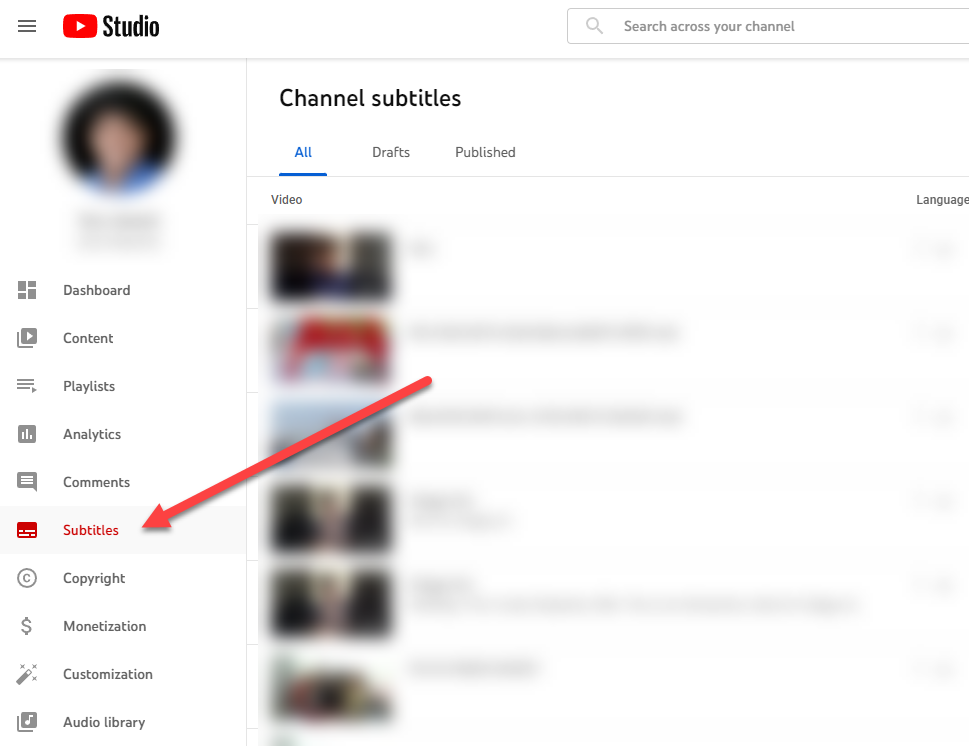
- Valitse video, jonka haluat muuntaa tekstiksi. Valitse seuraavassa näytössä kieli ja valitse Vahvista .
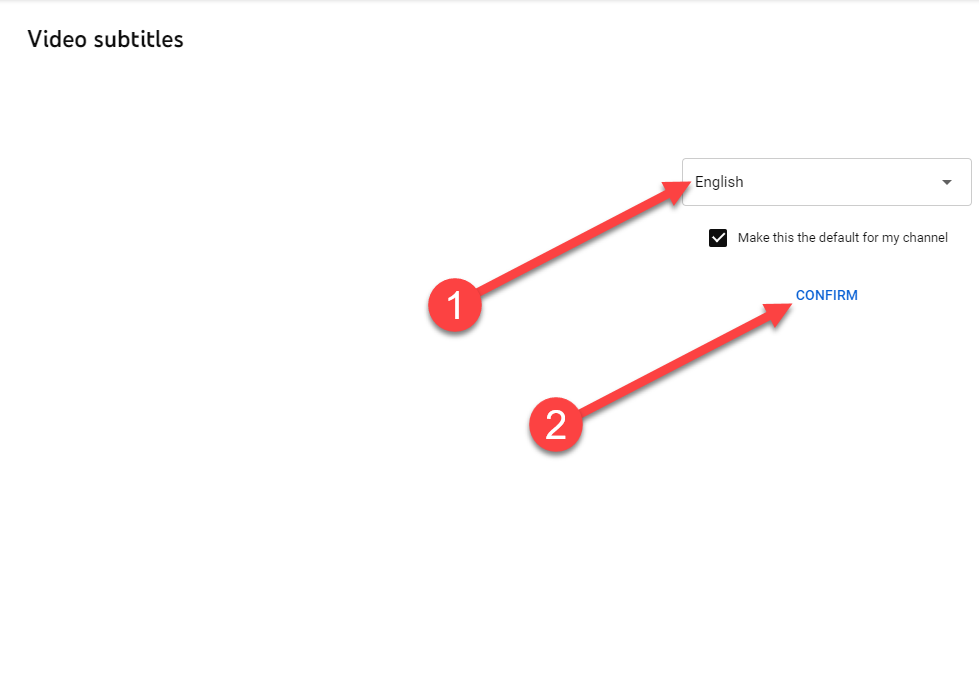
- Näet, että YouTube luo automaattisesti sinulle transkription, jota voit muokata seuraavassa näytössä. Muokkaa tekstiä valitsemalla MONISTAA JA MUOKKAA .
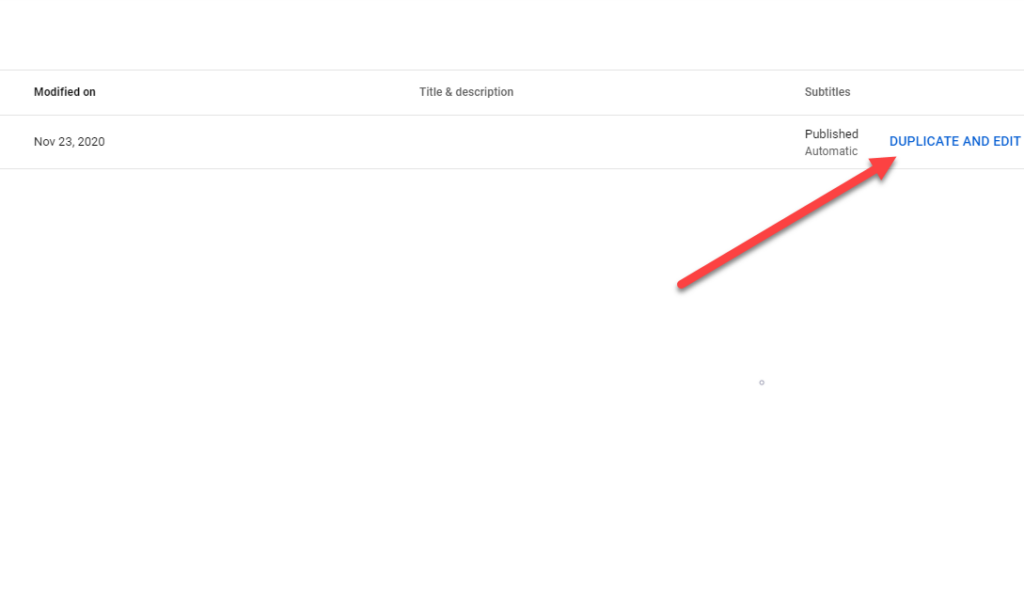
- Tämä avaa valintaikkunan, jossa voit muokata transkriptiota. Kun olet valmis muokkaamaan, valitse JULKAISIA - painike.
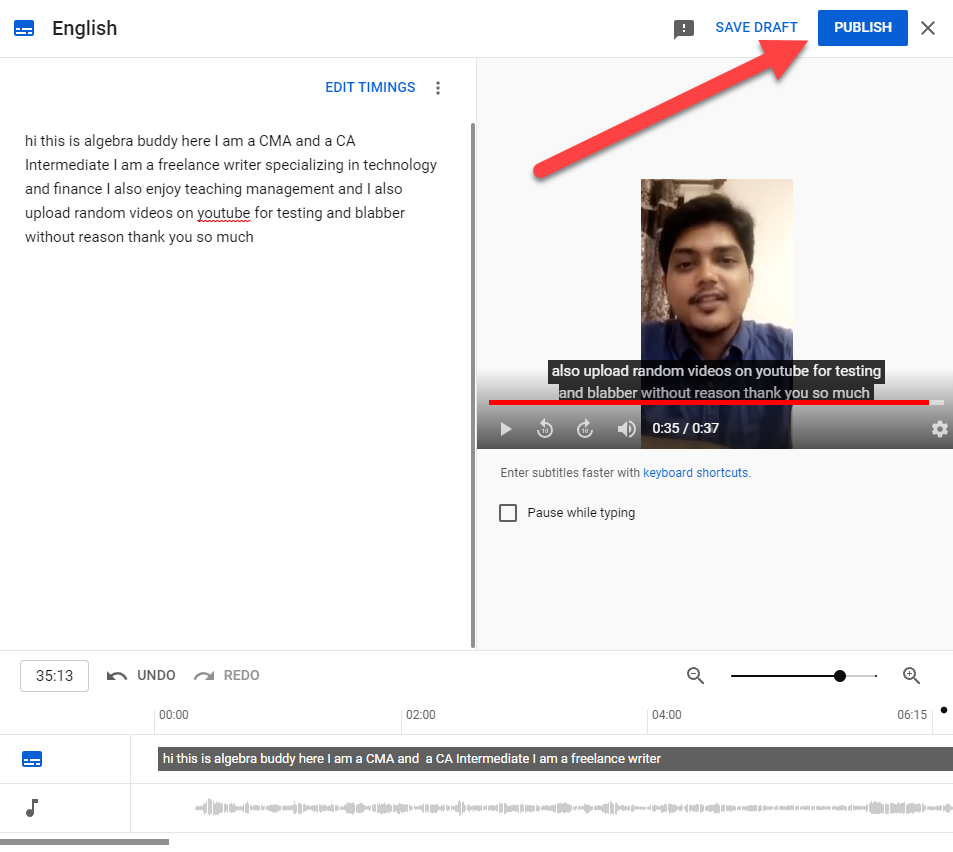
Huomaa, että tekstistä puuttuu välimerkkejä. Myös sanat ovat kaikki pieniä. Sinun on korjattava välimerkit ja isot kirjaimet manuaalisesti.
Voit myös tarkastella transkriptiota, kun se on julkaistu videosivulla. Siirry videosivulle ja valitse videon alareunassa oleva ellipsi. Valitse Avaa transkriptio , niin näet transkription videon oikealla puolella.
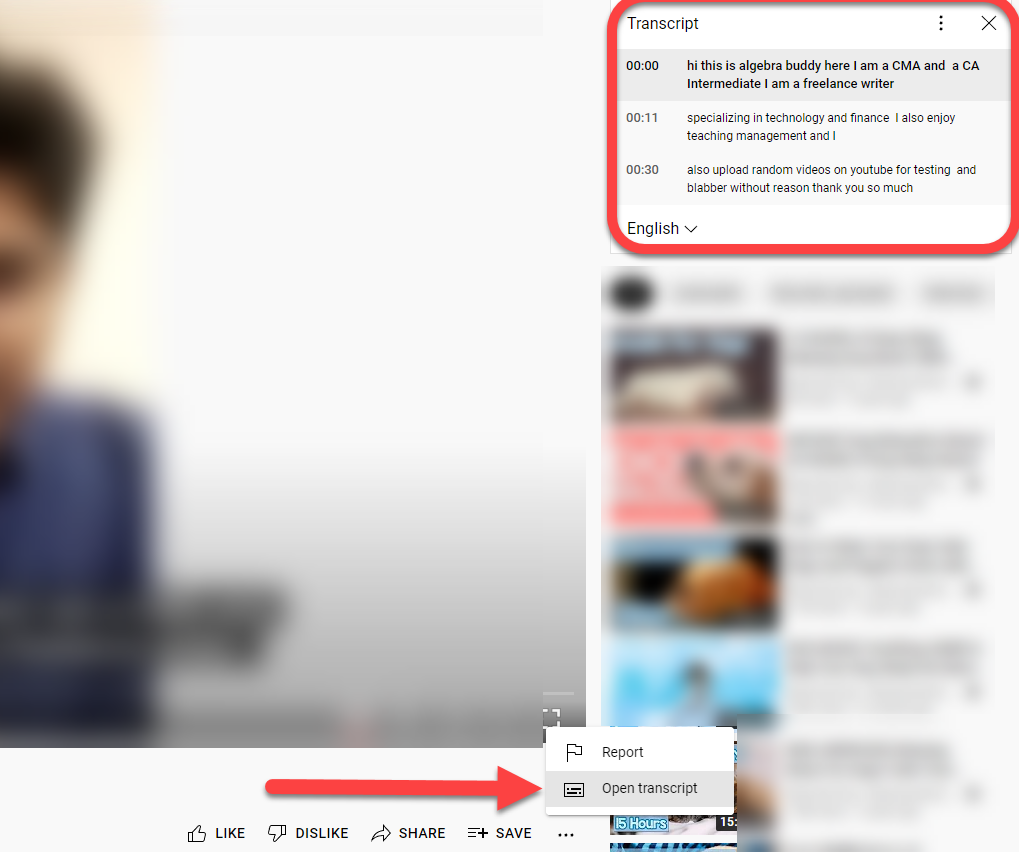
On aina hyvä idea tehdä nopea kielioppitarkistus YouTuben luomille transkriptioille, koska ne tarvitsevat melkein aina korjausta. Jos YouTube ei onnistunut luomaan tekstityksiä tietylle videolle, se johtuu todennäköisesti siitä, että videosi äänenlaatu on huono tai kielellä, jota YouTube ei tue.
2. Muunna YouTube-video tekstiksi käyttämällä kolmannen osapuolen transkriptiotyökaluja
Automaattiset transkriptiotyökalut ovat yksi nopeimmista ja tehokkaimmista tavoista muuntaa YouTube-video tekstiksi. Voit käyttää niitä litteroimaan melkein kaiken videoista vain äänisisältöön, kuten podcasteihin.
On kuitenkin vain yksi varoitus. Useimmat kunnolliset transkriptiotyökalut maksavat rahaa. Ne veloittavat joko kuukausi- tai vuosimaksun tai minuutti- tai tuntihinnan.
Jos haluat kokeilla jotakin näistä työkaluista ennen kuin sitoudut sijoittamalla tilaukseen, voit käyttää kokeiluversiota tarjoavia työkaluja. Voit esimerkiksi kokeilla Temia. Se mahdollistaa jopa 45 minuutin äänen ilmaisen transkription.
- Mene Temin verkkosivuille ja valitse Valitse ääni-/videotiedosto -painike.
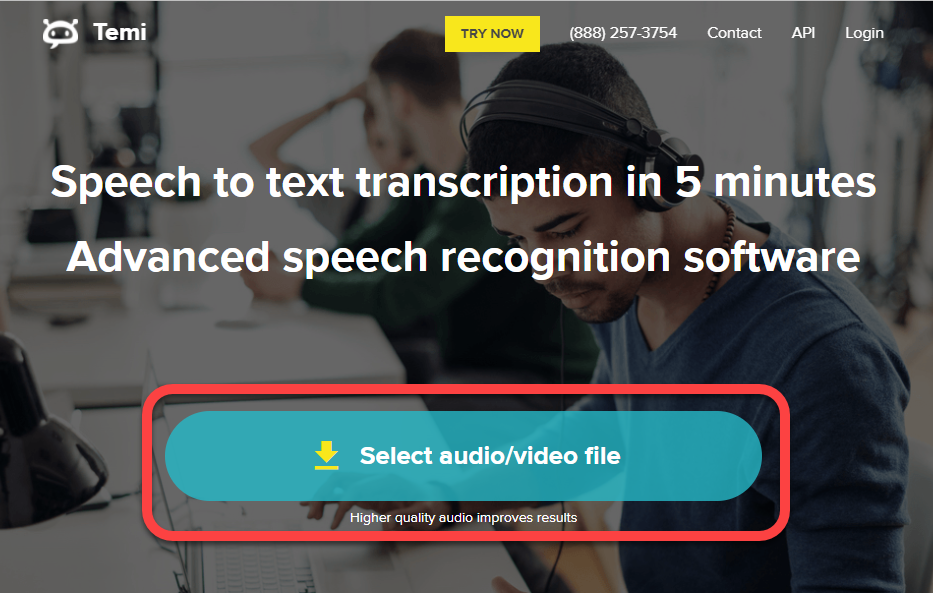
- Anna Temin käsitellä tiedostosi. Tämä voi kestää jonkin aikaa riippuen siitä, kuinka pitkä lataamasi tiedosto on.
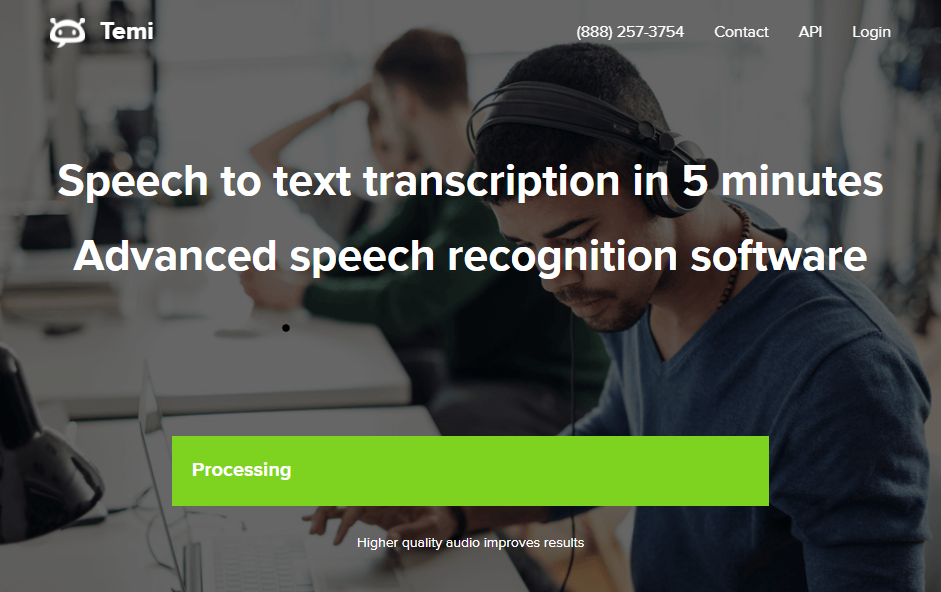
- Kun käsittely on valmis, Temi pyytää sähköpostisi. Raportti lähetetään sinulle sähköpostitse.
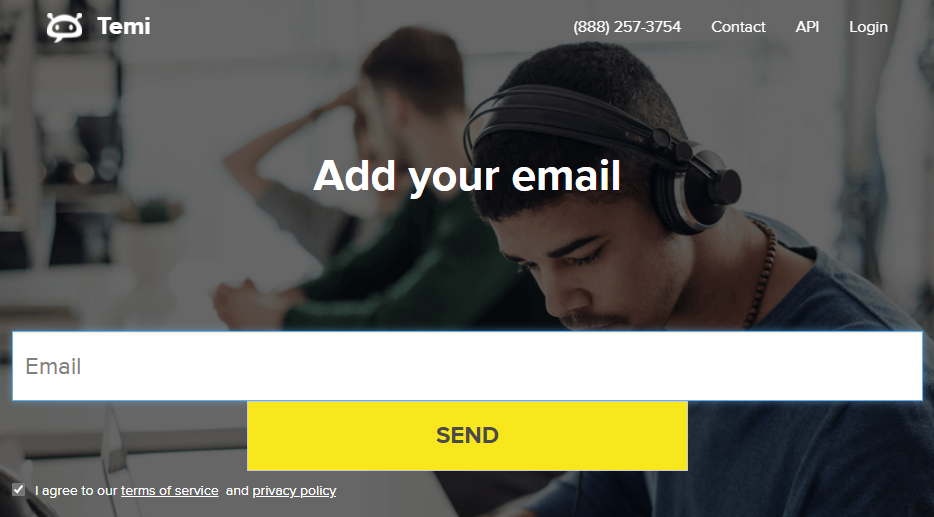
Hyvän videotekstityökalun käytön etu on tarkkuus. Ne pystyvät litteroimaan videoita selkeällä äänellä ja vähän tai ei ollenkaan taustamelua noin 90 % (tai joissakin tapauksissa enemmän) tarkkuudella.
3. Muunna YouTube-video tekstiksi videoeditorien avulla
Kun käytät videonmuokkausohjelmaa YouTube-videon hiomiseen , on mahdollista, että editorissa on myös transkriptiotyökalu. Tietenkään jokaisessa videoeditorissa ei ole videosta tekstiksi -toimintoa. Mutta voit aina käyttää editoria vain muuntaaksesi YouTube-videoita tekstiksi tai tehdä hieman enemmän, jos haluat.
Esimerkiksi VEED:ssä on videosta tekstiksi -työkalu, jonka avulla voit luoda transkriptioita YouTube-videoillesi.
- Siirry VEEDin videosta tekstiksi -sivulle ja valitse Valitse video -painike.
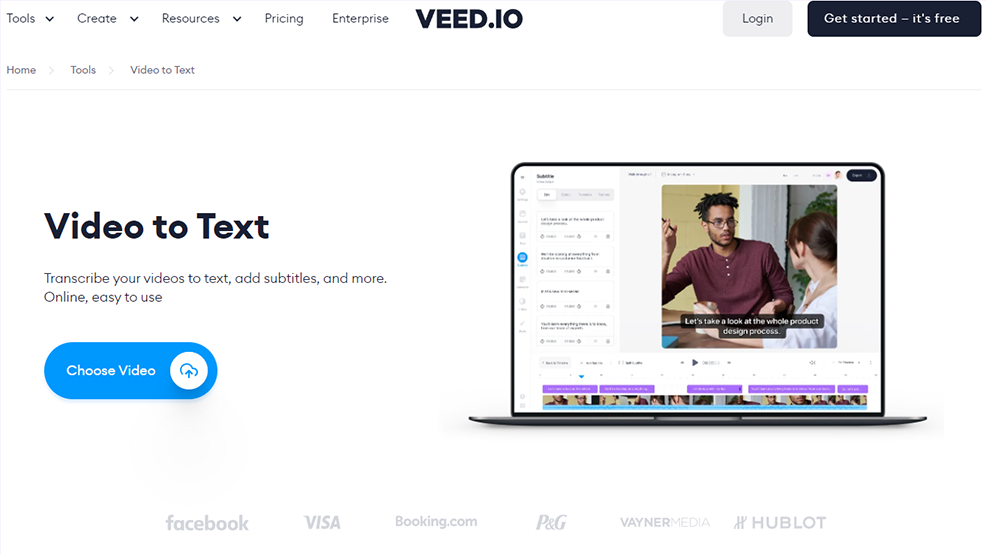
- Kirjoita linkki YouTube-videoosi valintaikkunan alakenttään ja valitse sivukuvake kentän oikeasta reunasta.
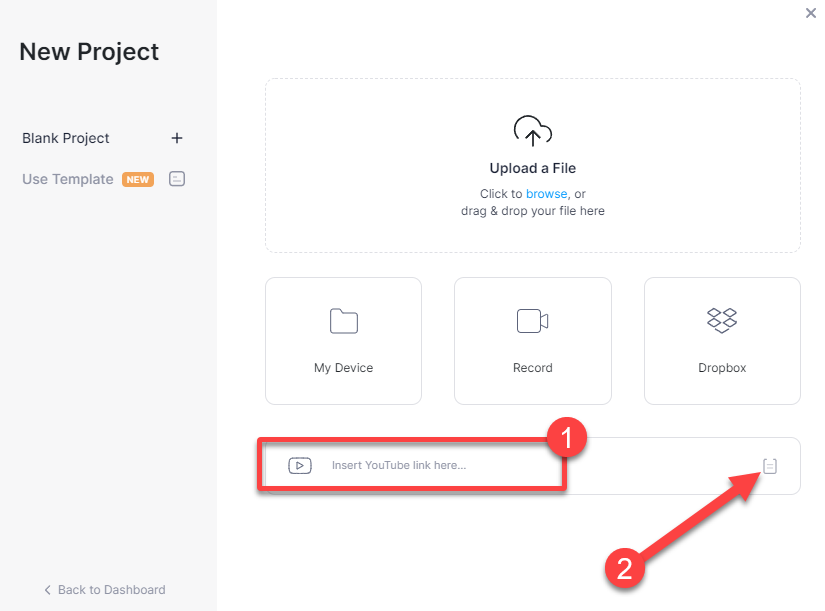
- Anna työkalun tuoda video. Kun se on valmis, sinun on valittava Automaattinen tekstitys jatkaaksesi.
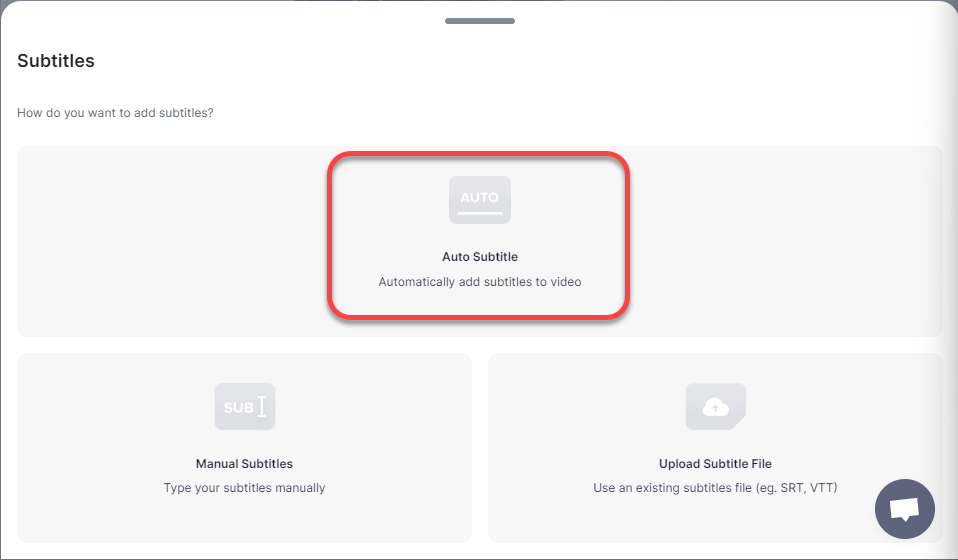
- Valitse sitten kieli, jolla ääni kuuluu, ja valitse Aloita .
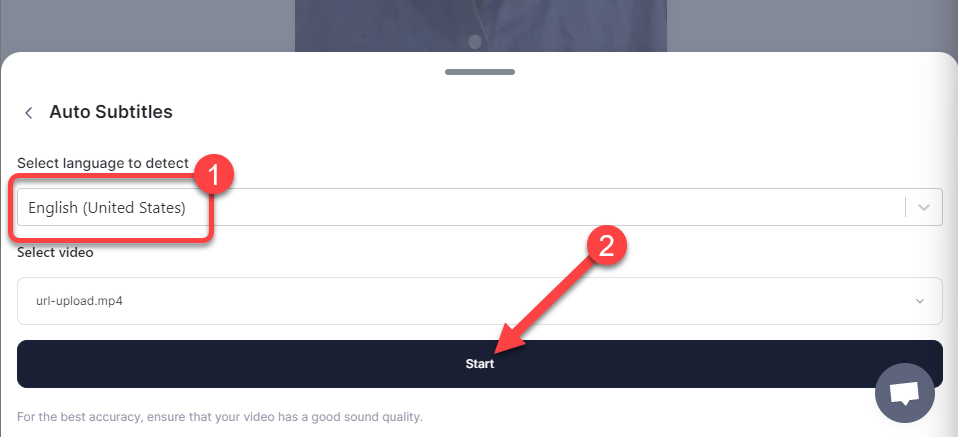
- Seuraavalla näytöllä näet YouTube-videosi tekstitykset ja muutamia muita videon muokkausvaihtoehtoja siltä varalta, että sinun on leikattava tai jaettava videota.
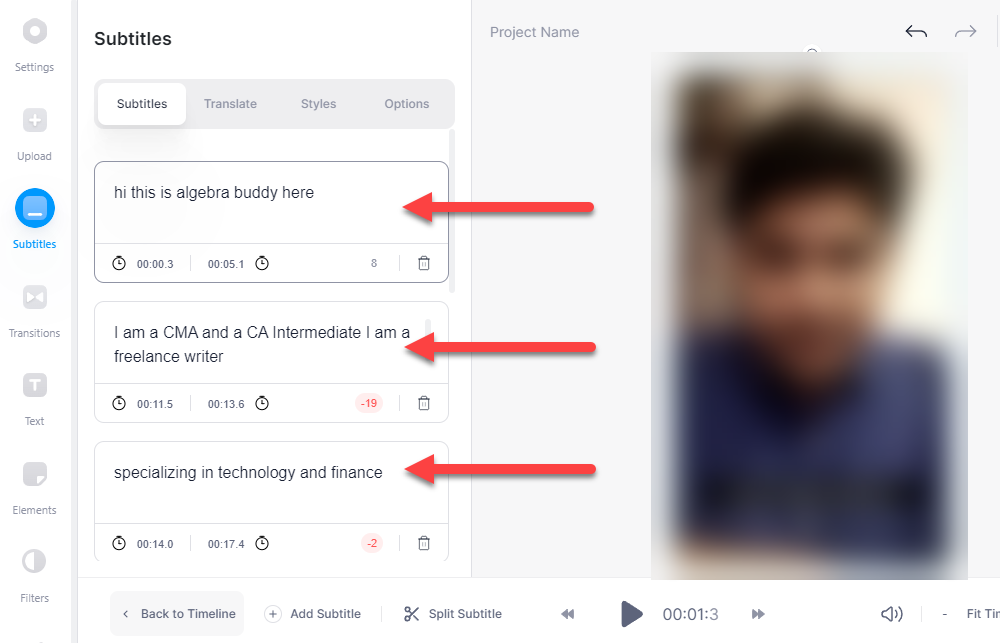
4. Muunna YouTube-video tekstiksi Google-dokumenttien avulla
Tiesitkö, että Google Docs voi myös auttaa sinua muuttamaan YouTube-videoita tekstiksi? Siinä on sisäänrakennettu äänisanelutyökalu, joka voi tehdä työn. Vaihtoehto on kuitenkin käytettävissä vain Chromium-pohjaisissa selaimissa, kuten Google Chrome ja Microsoft Edge.
Voit käyttää äänikirjoitustyökalua kahdella tavalla.
Ensin voit ottaa puhekirjoitusominaisuuden käyttöön , toistaa videon tavalliseen tapaan ja antaa Google-dokumenttien hoitaa loput.
On kuitenkin mahdollista, että taustalla on häiriöitä tai ääni kaikuu. Korjataksesi tämän, sinun on ensin säädettävä joitain asetuksia tietokoneellasi.
Siinä toinen menetelmä tulee käyttöön. Voit muuttaa tietokoneesi ääniasetuksia niin, että se kuuntelee ääntä sisäisesti ilman, että sinun tarvitsee käyttää kaiuttimia.
Koska ensimmäinen menetelmä on toisen menetelmän osajoukko, kuvaamme tässä toista menetelmää. Jos haluat käyttää ensimmäistä menetelmää, aloita vaiheesta 3.
- Windows 11:ssä paina Ctrl + I käynnistääksesi Asetukset-sovelluksen, siirry kohtaan Järjestelmä > Ääni > Kaikki äänilaitteet > Stereosekoitus ja valitse Salli .
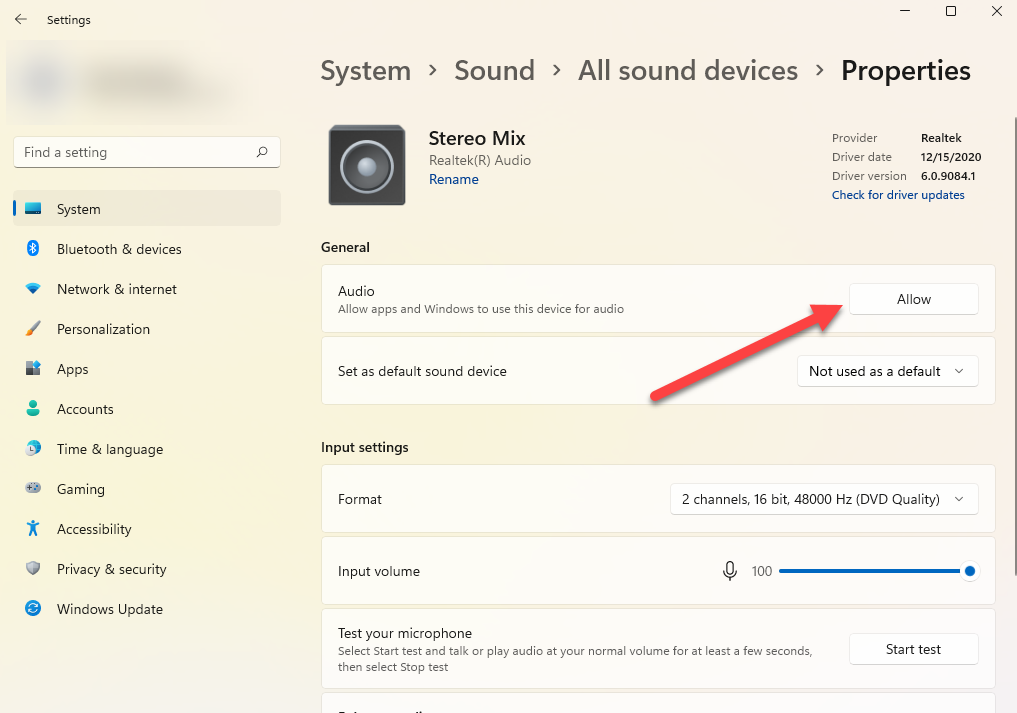
- Palaa seuraavaksi asetusten aloitusnäyttöön ja siirry kohtaan Järjestelmä > Ääni > Äänenvoimakkuuden mikseri . Valitse syöttölaitteeksi Stereo Mix avattavasta valikosta.
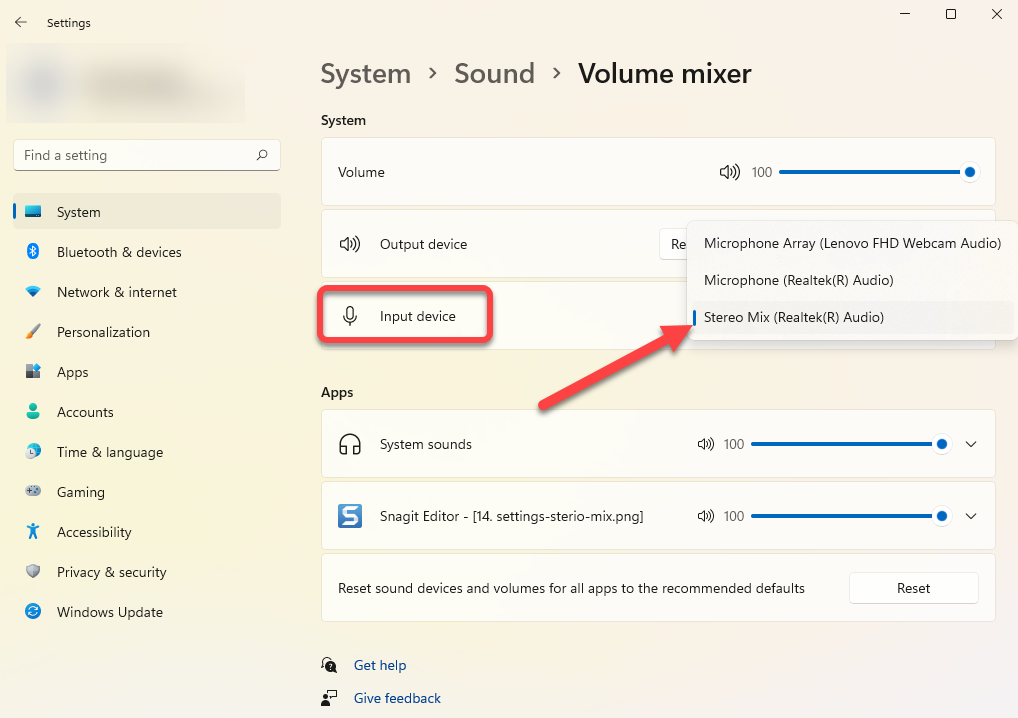
Tässä vaiheessa tietokoneellasi toistamasi ääni välitetään suoraan mikrofoniasi käyttävään työkaluun – tässä tapauksessa Google-dokumentteihin.
- Avaa seuraavaksi uusi Google-dokumentti ja valitse Työkalut > Äänikirjoitus .
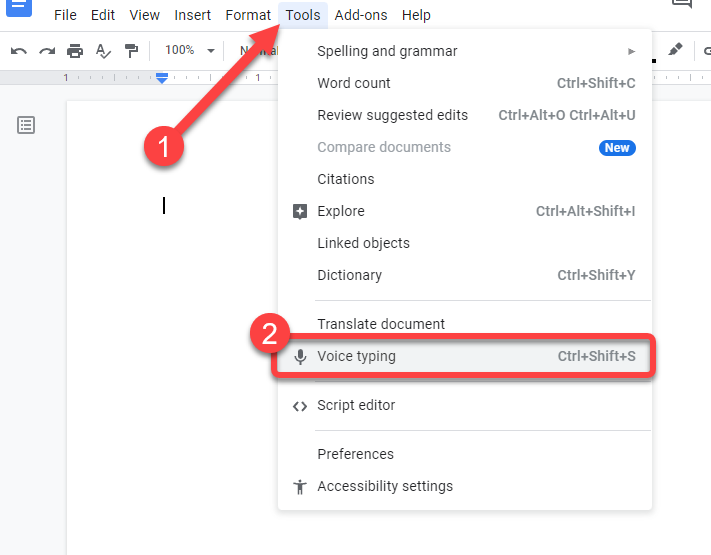
- Dokumentissa näkyy nyt mikrofonikuvake. Valitse mikrofonikuvake, kun haluat Google-dokumenttien alkavan kuunnella ja kopioida. Toista sitten YouTube-video, jonka haluat muuntaa tekstiksi.
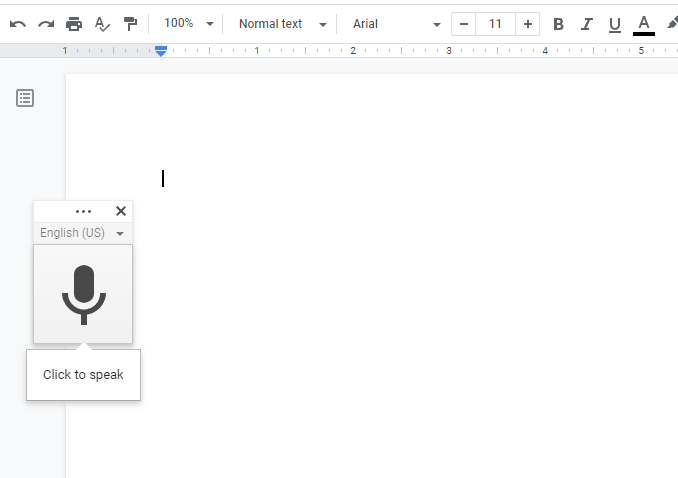
Muista, että et voi siirtyä pois Google-dokumentit-välilehdeltä, kun käytät työkalua, tai se lopettaa transkription.
Jos käytät stereomiksausmenetelmää, sinun tarvitsee vain toistaa video. Mutta jos käytät kaiuttimia, varmista, ettet sijoita niitä liian lähelle tai liian kauas mikrofonista.
Jos mahdollista, suorita kokeilu nauhoittamalla etukäteen muutaman minuutin ääni kaiuttimistasi varmistaaksesi, ettei ääni ole liian kova tai hidas. Jos on, säädä kaiuttimien ja mikrofonin paikkaa. Mitä parempi äänenlaatu on, sitä tarkempi transkriptio on.
Oletko valmis lukemaan videosi?
Toivottavasti aiot muuntaa YouTube-videosi tekstiksi jollakin näistä tavoista. Voit myös palkata jonkun litteroimaan videot manuaalisesti puolestasi, mutta se voi joskus olla kallista ja aikaa vievää. Jos luot säännöllisesti YouTube-videoita, sinun pitäisi tietää myös muutama kätevä YouTube-hakkerointi , YouTube-videoiden muuntamisen tekstiksi lisäksi.
Käytä Live Audio Transcribing Android -sovellusta
Nyt kun olet oppinut luomaan tekstiä ja transkriptiota YouTube-videoillesi verkossa, sinun kannattaa myös kokeilla ilmaista kolmannen osapuolen Android-sovellusta videon litteroimiseksi reaaliajassa. Yksi tällainen Googlen sovellus tunnetaan nimellä Live Transcribe & Notification -sovellus, jonka avulla voit luoda reaaliaikaista tekstiä toistettavalle videollesi. Noudata näitä ohjeita saavuttaaksesi saman tällä Android-sovelluksella.
- Avaa Google Play Kauppa puhelimellasi ja asenna se hakemalla Live Transcribe & Notification -sovellus.
- Anna tarvittavat sovelluksen käyttöoikeudet .
- Toista nyt Youtube-videosi jollakin toisella laitteella ja tuo puhelimesi lähemmäs sovellusta.
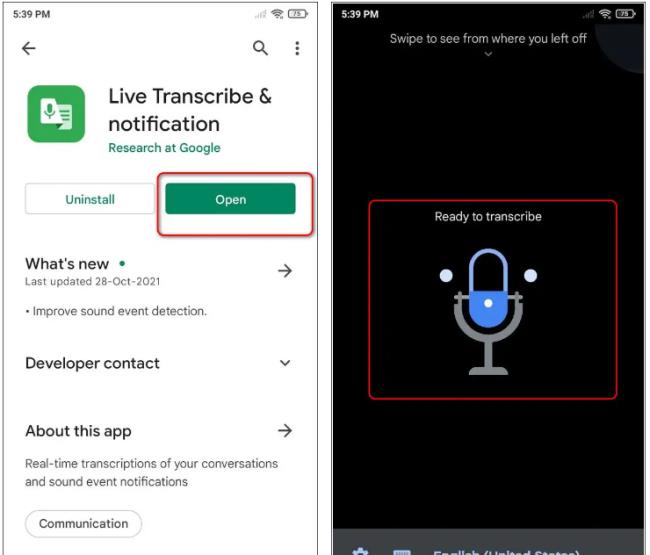
- Sovellus kuuntelee välittömästi ja alkaa litteroida toistettavaa videota.
- Kun tekstin muunnos on valmis, voit kopioida tekstiä pitkään painamalla ja muokata sitä korjausta varten tallentaaksesi sen laitteellesi.